
Innholdsfortegnelse:
- Forfatter John Day [email protected].
- Public 2024-01-30 11:24.
- Sist endret 2025-01-23 15:02.
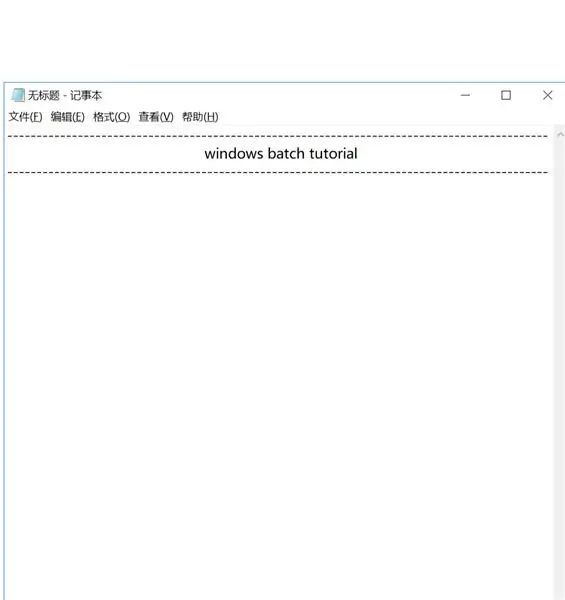
hei folkens, i løpet av 24 timer publiserte jeg en Windows batch -opplæringsprogrammer som jeg lovet dere i min siste instruksjonsperiode. Hvis du ikke har sett det, klikk på denne lenken her:
Dette er på det grunnleggende (x100) om batchprogrammering. Dette er for totalt nybegynnere. ikke nøl med å se på dette hvis du allerede er en proff. Selv om det kan være hyggelig av deg å få mine synspunkter opp: s
så for å finne batch, finn søkemenyen og skriv inn notisblokk. det er her du skal skrive skriptet ditt. teknisk sett kan vi kalle dette et nytt vindu, fordi det, som i andre programmeringsspråk, alltid er et nytt vindu for folk å skrive inn, og de utfører kommandoen i skallet som jeg skal vise deg.
for å få tilgang til "shell" -typen i søkefeltet "cmd" som er en forkortelse for ledeteksten. Dette brukes vanligvis av brukere til å be datamaskinen om å gjøre noe som å forby en bruker eller laste ned et program. men i dag skal vi bruke den til programmeringsformål.
Trinn 1: Prøv disse…
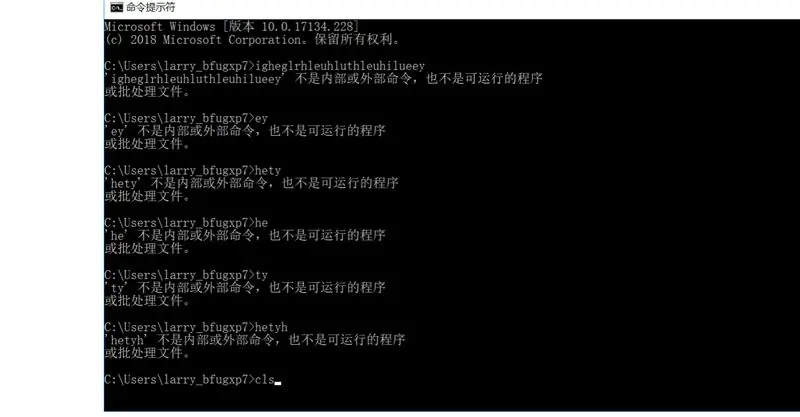
Dette er noen av de grunnleggende kommandoene vi skal bruke:
ekko * noe * - gjør det det høres ut som ekko det. Prøv dette i cmd type echo Hello World. ikonisk programmerers nybegynnermanus. Jeg er ikke nybegynner, men jeg sier det fortsatt
cls - sletter siden. test det. i cmd, skriv inn en mengde tilfeldige ting, skriv deretter inn og gjør det igjen i omtrent 3 millioner ganger, skriv deretter inn cls, så forsvinner alt
C: / brukere> ergehoeiboegboieghoimythgiuheuhon4jht4phnn
C: / brukere> rwiheiuybgviugebvrgvbhgbrovuogvihbghbohrbhw
C: / brukere> ljehfbocubeuohboubgyunrechongrcenogrcho
C: / brukere> cls
C: / brukere> _
@echo av - dette vil slå av C: / brukere> hodeskapene som jeg synes er veldig irriterende. Jeg skulle ønske jeg kunne bli kvitt '>>>' i python også.
gå - veldig nyttig i sløyfer. dette vil lede brukeren til en annen del av universet (beklager at jeg ble revet med), jeg mener script.
start - det starter noe. start cmd vil starte cmd. BTW start og goto er en veldig farlig kombinasjon. Jeg er ikke her for å lære deg hvordan du begår datamord, men sett aldri startkommandoen i en sløyfe.
pause - dette stopper det og det kommer opp med Trykk på en tast for å fortsette …
litt lang …
Trinn 2: Ur første program
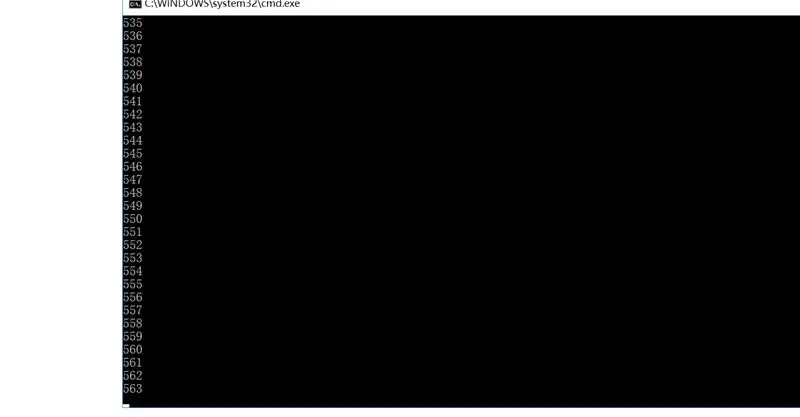
dette programmet vil telle til 1000. Prøv å skrive det i stedet for å kopiere og lime inn slik at du kan forstå det bedre:
@echo av
sett /a x = 1
:topp
sett /a x =%x%+1
ekko %x %
hvis %x %== 1000 gå ut
gå til toppen
:exit
cls
pause
exit
set /p input = - ikke i dette skriptet, men gir en inndatavariabel fra brukeren.
sett /a x = 1 - angir en heltallsvariabel slik at x = 1
% x% - refererer til variabelen vi satte tidligere. når vi skriver det, vil datamaskinen vite at vi mener '1'
== - det betyr DOES like. bekrefter ligningen.
så der er vi, ditt første program!
Vennligst send dette til meg via gjorde du dette prosjektet.
Trinn 3: Input & Output
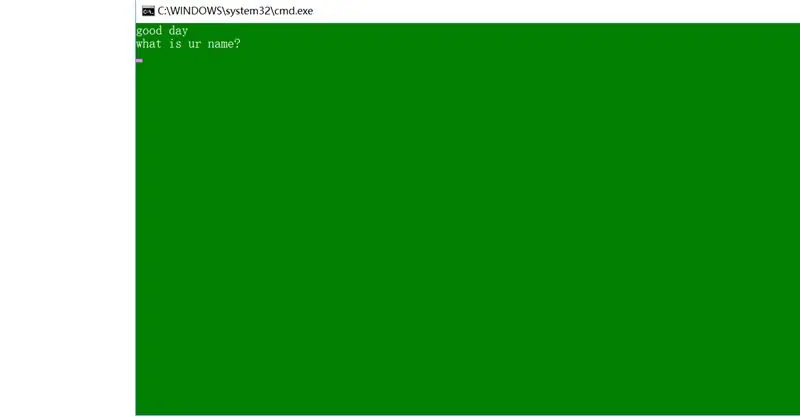
veldig enkelt. Jeg viste deg kommandoen i del 2. skrive dette programmet og lære av resultatet.
@echo av
farge 2f
:topp
cls
ekko god dag
ekko hva heter du?
sett /p input =
cls
ekko hei %input %, hvordan har du det?
ekko vil du fortsette? (y/n)
sett /p ans =
hvis %ans %== y start www.instructables.com
hvis %ans %== n gå til bekreftelse
hvis % ans % neq y beklager
hvis % ans % neq n beklager
:bekrefte
cls
ekko er du sikker på at du vil dra? (y/n)
sett /p ans =
hvis %ans %== y avslutter
hvis %ans %== n gå til toppen
:Beklager
cls
ekko jeg beklager, men jeg forstår ikke hva du mener.
ekko fortsette? (y/n)
sett /p ans =
hvis %ans %== y gå til toppen
hvis %ans %== n gå til bekreftelse
neq - er IKKE lik
Hvis du fortsatt er her, er det bra å følge med.
Trinn 4: Tid og dato
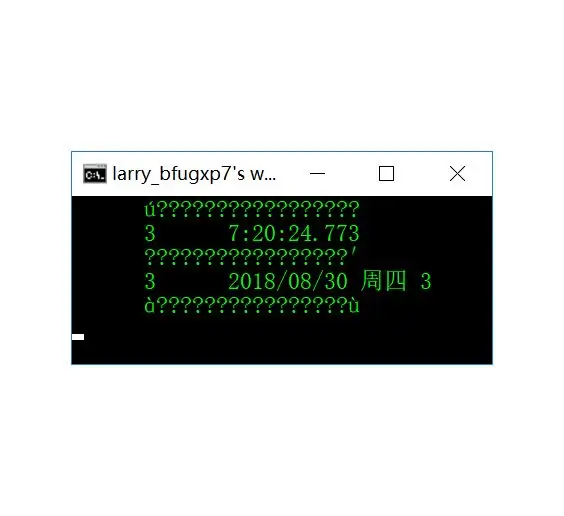
disse variablene er allerede angitt med cmd.
C: / Brukere> echo %time %
9:16:25
C: / Brukere> echo %date %
2018/8/22 onsdag
Dette er din oppgave hvis du føler deg som en proff nå, prøv å lage en klokke med utgangen som bildet.
det var det ! Hvis du er nybegynner, er du ikke det nå! Gratulerer!
Husk å legge inn bildene av programmene i gjorde du dette prosjektet.
Trinn 5: Ferdig
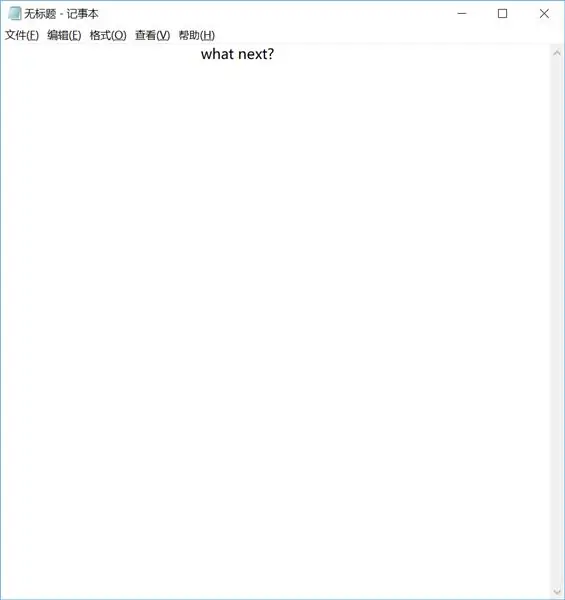
Jeg vil definitivt publisere mer innhold senere.
Hvis du vil lære mer batch, anbefaler jeg grunnleggende batchprogrammering av seJma
her er noen programmer jeg har laget, jeg bør absolutt anbefale at du prøver å lage dem
det matematiske spillet vil aldri krasje, uansett hva du skriver i det.
fisken er den farlige datamaskinknuseren som jeg anbefaler deg å ikke kjøre. du kan sette den inn i en usb slik at du kan stoppe programmet
nettstedvelgeren er utrolig enkel å lage, bare få urmerking og nettadresser riktig!
OK, så det er det!
Anbefalt:
Komponenter for lodding på overflaten - Grunnleggende for lodding: 9 trinn (med bilder)

Komponenter for lodding på overflaten | Grunnleggende for lodding: Så langt i min grunnleggende serie for lodding har jeg diskutert nok grunnleggende om lodding for at du skal begynne å øve. I denne instruksjonsboken er det jeg vil diskutere litt mer avansert, men det er noen av grunnleggende for lodding av overflatemonterte komponenter
Lodding gjennom hullkomponenter - Grunnleggende for lodding: 8 trinn (med bilder)

Lodding gjennom hullkomponenter | Grunnleggende for lodding: I denne instruksjonsboken vil jeg diskutere noen grunnleggende om lodding gjennom hullkomponenter til kretskort. Jeg antar at du allerede har sjekket ut de to første instruksjonene for min Lodding Basics -serie. Hvis du ikke har sjekket inn min
Loddetråder til ledninger - Grunnleggende for lodding: 11 trinn

Loddetråder til ledninger | Grunnleggende for lodding: For denne instruksen vil jeg diskutere vanlige måter for lodding av ledninger til andre ledninger. Jeg antar at du allerede har sjekket ut de to første instruksjonene for min Lodding Basics -serie. Hvis du ikke har sjekket ut instruksjonene mine om bruk
Tiny H-Bridge drivere - Grunnleggende: 6 trinn (med bilder)

Tiny H-Bridge drivere | Grunnleggende: Hei og velkommen tilbake til en annen instruerbar! I den forrige viste jeg deg hvordan jeg opprettet spoler i KiCad ved hjelp av et python -skript. Deretter opprettet og testet jeg noen varianter av spoler for å se hvilken som fungerer best. Målet mitt er å erstatte den enorme
WINDOWS MOVIE MAKER GRUNNLEGGENDE VEILEDNING: 6 trinn

WINDOWS MOVIE MAKER BASIC TUTORIAL: Hei folkens, jeg er gammel56, og jeg skal lære deg folk hvordan du lager en film i Windows filmprodusent, dette har mange muligheter. Her er noen musikkvideoer jeg har laget helt selv på windows movie maker. VURDERE
